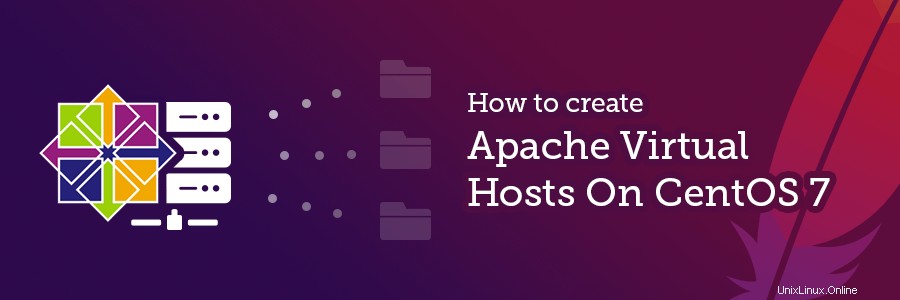
Si desea alojar más de un dominio en su servidor, debe crear los hosts correspondientes en el servidor web. De esa manera, su servidor puede entregar diferentes contenidos para diferentes solicitudes. En este tutorial, aprenderá a crear servidores virtuales Apache en CentOS 7.
1. Instalando Apache
Antes de comenzar, asegúrese de tener acceso de root a su VPS o servidor mediante una conexión SSH. En Hostinger, las credenciales de inicio de sesión se encuentran en los Servidores pestaña de hPanel.
- Instale Apache en su máquina CentOS 7 escribiendo el siguiente comando:
sudo yum -y install httpd
- Una vez completada la instalación, habilite Apache como un servicio de CentOS:
sudo systemctl enable httpd.service
- Visite la dirección IP de su servidor para verificar si Apache ya se está ejecutando o no. La página debería verse así:
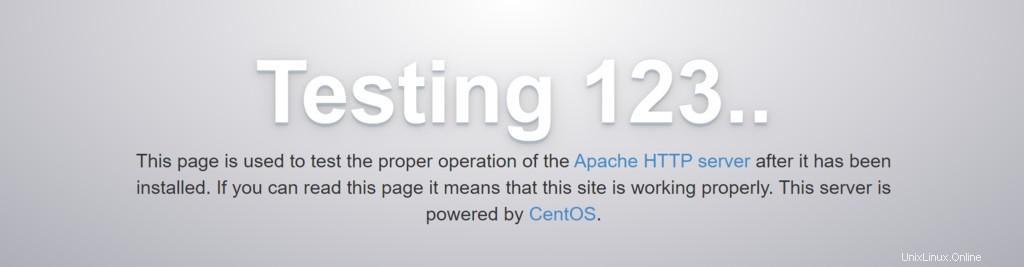
2. Crear árbol de directorios
- Se utiliza un árbol de directorios para almacenar los datos del sitio web. Primero, establezca el directorio de trabajo en /var/www ejecutando este comando:
cd /var/www/
- Debe utilizar una raíz de documento única para cada servidor virtual:
mkdir -p yourdomain.com/public_html
Recuerde reemplazar sudominio.com con su nombre de dominio real.
- Haga que el directorio sea accesible para Apache. Corre chown para cambiar la propiedad y chmod para configurar los permisos correctos para todo el directorio web.
chown -R apache:apache /var/www/yourdomain.com/public_html chmod -R 755 /var/www
Apache ahora tiene el acceso requerido para crear directorios adicionales y servir contenido para consultas entrantes.
3. Creación de una página de demostración
Se recomienda crear una página de demostración para sus servidores virtuales Apache. De esta manera, puede verificar si el host está funcionando antes de mover los archivos de su sitio web. Así es como lo haces:
- Use el editor nano para crear index.html archivo en tudominio.com/public_html directorio:
nano yourdomain.com/public_html/index.html
- Pegue el siguiente contenido en el archivo:
<html> <head> <title>This is a test page</title> </head> <body> <h1>It works!</h1> </body> </html>
- Guarde el archivo presionando CTRL + X y luego Y .
4. Creación del servidor virtual
- Cree un nuevo host virtual .conf archivo en el directorio de configuración de Apache:
nano /etc/httpd/conf.d/yourdomain.com.conf
- Inserte el siguiente contenido en el archivo .conf:
<VirtualHost *:80> ServerName www.yourdomain.com ServerAlias yourdomain.com DocumentRoot /var/www/yourdomain.com/public_html ErrorLog /var/www/yourdomain.com/error.log CustomLog /var/www/yourdomain.com/requests.log combined </VirtualHost>
En el ejemplo anterior, le decimos a Apache que usaremos el puerto 80 para la comunicación y que tudominio.com es el nombre del host virtual. Además, también especificamos directorios para los archivos del sitio web (raíz del documento) y registros de errores.
- Reinicie Apache para que los cambios surtan efecto:
systemctl restart httpd.service
Eso es todo, ¡acaba de crear un servidor virtual Apache para su dominio! Ahora intente acceder al host y debería ver el mensaje “¡Funciona! ” texto de la página de demostración que hicimos anteriormente.
Conclusión
Ha aprendido a crear un servidor virtual Apache en cuatro sencillos pasos. Para resumir, echemos un vistazo a ellos una vez más:
- Instala apache desde CentOS 7.
- Cree un árbol de directorios que se usará para almacenar todos los archivos de su sitio web.
- Haga una página de demostración para ver si el host virtual de Apache funciona correctamente.
- Cree el host virtual creando archivos de configuración en el directorio de Apache.
Esperamos que este tutorial sea útil. ¡Siéntete libre de comentar a continuación si tienes alguna pregunta!